
Harry James
0
3125
336
En forbløffende ting ved Linux-desktops Det er dit valg: De 10 bedste Linux-skrivebordsmiljøer Det er dit valg: De 10 bedste Linux-skrivebordsmiljøer fra Gnome til KDE, fra MATE til Unity, der er en masse valg derude. Hvor skal du starte? Overvældet? Start her. er den mængde integration, du får. Du ville bestemt ikke være i stand til at tilpasse alle dine applikationer til at se et lignende udseende til dem på Windows! Bortset fra de større ting har denne slags integration også andre, mindre synlige frynsegoder.
Specifikt kan du styre din musik på skrivebordets komfort uden selv at røre ved din medieafspiller - du kan endda skjule den, hvis du vil. Du kan også bruge dine medietaster (Afspil, Pause osv.) Til at gøre dette.
At tale med medieafspillere med MPRIS
En masse Linux-applikationer har mulighed for at kommunikere med hinanden. Dette gøres normalt ved hjælp af et specielt program, der kaldes D-Bus, der fungerer som mægler for mange programmer. Det er D-Bus, der lader Linux desktops integreres med medieafspillere i form af MPRIS.
Specifikationen for Media Player Remote Interface (MPRIS) er en undergruppe af D-Buss funktioner, der bruges til at kontrollere medieafspillere. Som sådan, hvis du vil have din musik 4 Linux-musikafspillere, der fortjener din opmærksomhed nu 4 Linux-musikafspillere, der fortjener din opmærksomhed nu Hvilken Linux-musikafspiller er bedst? Vi sammenligner fire fremragende musikafspillere, som du måske ikke kender til. eller videoafspiller for at integrere med dit skrivebord, har du brug for en, der understøtter det. De fleste af dem vil allerede gøre det, men nogle har muligvis brug for noget ekstra finjustering for at aktivere dem.
Som en tommelfingerregel er det videospillere 5 fantastiske Linux-videospillere til at se film og show 5 fantastiske Linux-videospillere til at se film og show Der er snesevis af Linux-videospillere at vælge imellem, så hvilken skal du bruge? Hvilken er den rigtige for dig? Variationen er stor, men hvem har tid til at sile igennem det hele? som skal justeres (VLC er en undtagelse fra dette). Et eksempel på dette er GNOME-videoer. Du skal aktivere MPRIS-support ved at kontrollere Rediger> Præferencer> Plugins> MPRIS D-Bus-interface mulighed.
Faktisk kontrol af disse medieafspillere, der bruger MPRIS fra skrivebordet, kræver dog et separat program. Denne proces adskiller sig fra skrivebordsmiljøer, men generelt er de altid en del af selve skrivebordet.
Integration med plasma, enhed og kanel
I mange desktopmiljøer kommer integration ud af boksen. Så længe du har en medieafspiller, der understøtter MPRIS, behøver du ikke gøre meget andet. De tre desktops ovenfor har fremragende controllere og kræver ikke opsætning.
Plasma
MPRIS-controlleren i Plasmaskrivebordet Den aktuelle tilstand i det nye Linux Desktop-miljø, Plasma 5 Den aktuelle tilstand i det nye Linux Desktop-miljø, Plasma 5 Efter mange års polering af 4.x-serien leder KDE igen innovationsløbet blandt Linux-skrivebordsmiljøer med sit nyeste produkt: Plasma 5. er skjult i din systembakke. Hver gang du starter en medieafspiller, vises den. Derfra kan du stoppe, starte og ændre din afspilning, når du klikker på controlleren. Derudover kan du endda holde menuen permanent ved at klikke på pin ikonet i hjørnet, nyttigt som miniatyrafspiller.
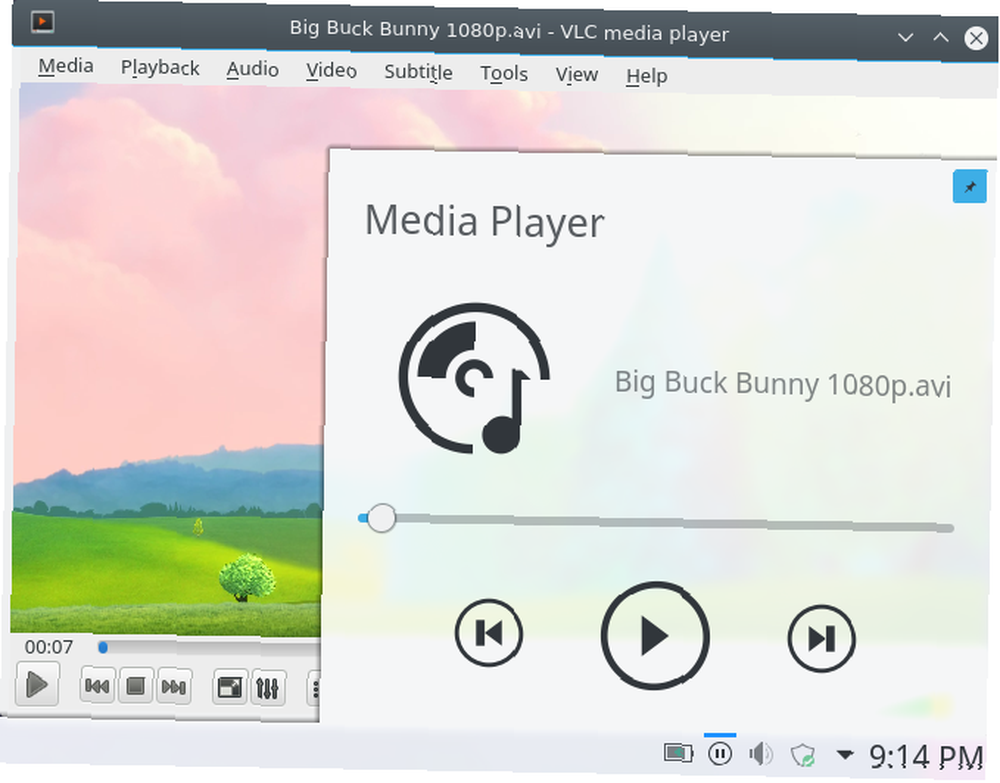
Hvis du vil deaktivere denne funktion, kan du gøre dette i Indstillinger for systembakke> Media Player. Husk, at uden dette fungerer dine medietaster ikke!
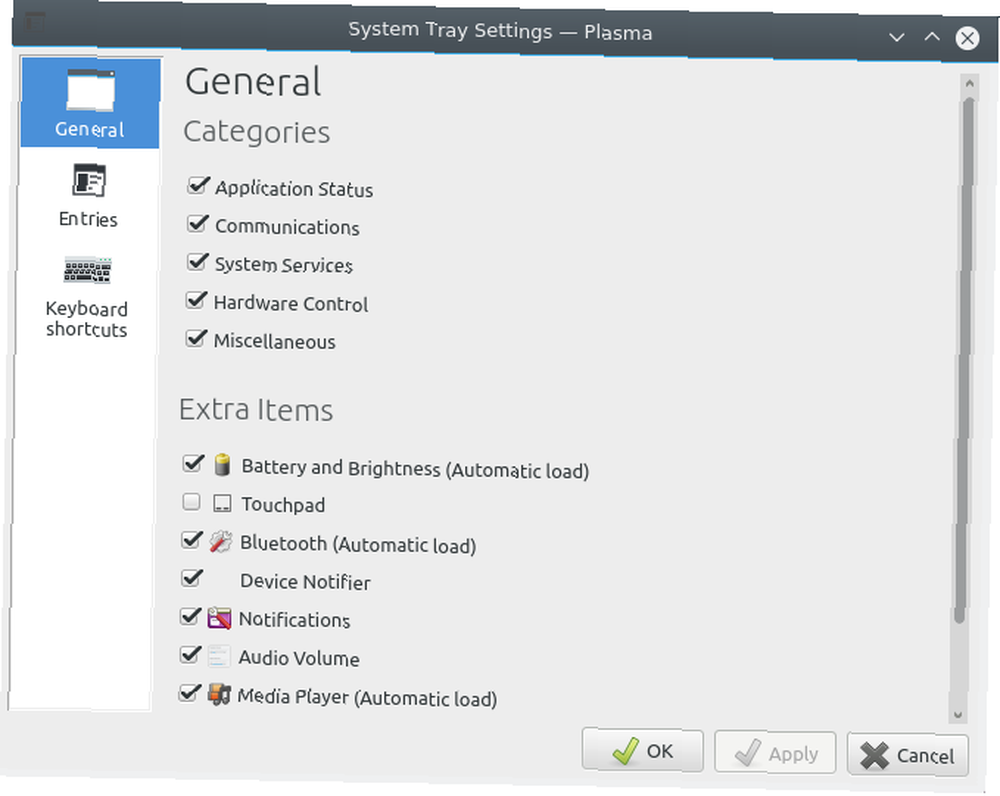
Enhed
MPRIS-integration er lidt mere avanceret inden for Unity Unity - Et moderne letvægtsskrivebord til Ubuntu [Linux] Unity - Et moderne letvægtsskrivebord til Ubuntu [Linux], indbygget i lydappletten. Når du har lanceret en lyd- eller videoafspiller, vises den som en post i din lydstyrke menu. Dette giver en alternativ måde at starte dem op på.
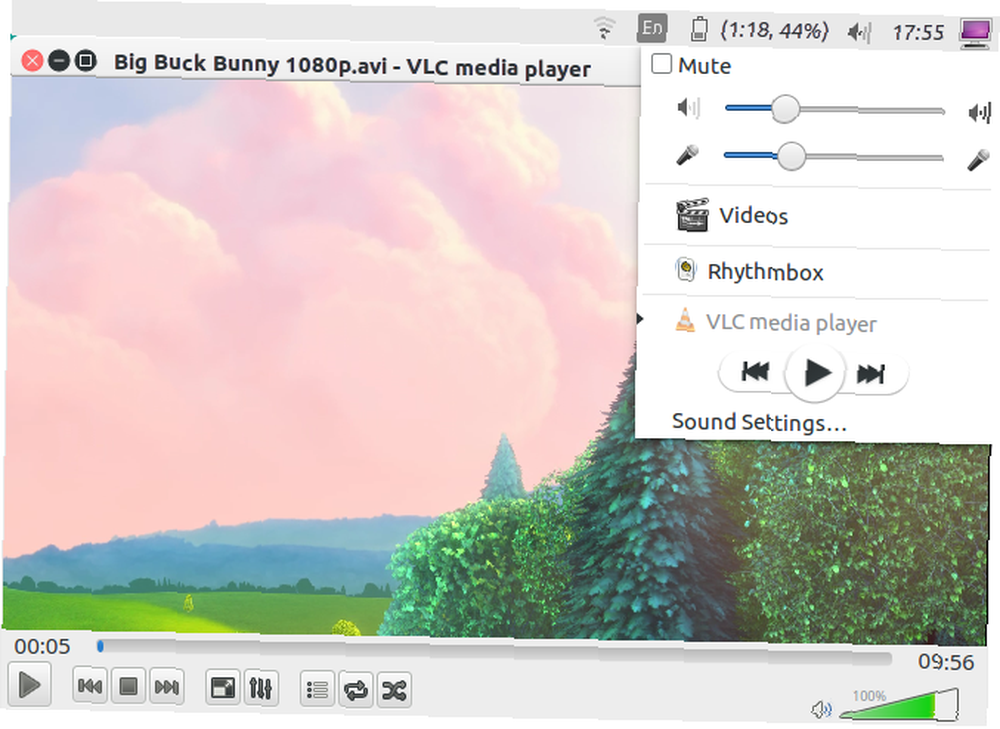
Hvis lydmenuen styrer en videoafspiller som VLC, har du mindre muligheder for at kontrollere den: Afspil, pause, tilbage og frem. På den anden side er lydafspillere lidt mere formbare, som det ses nedenfor.
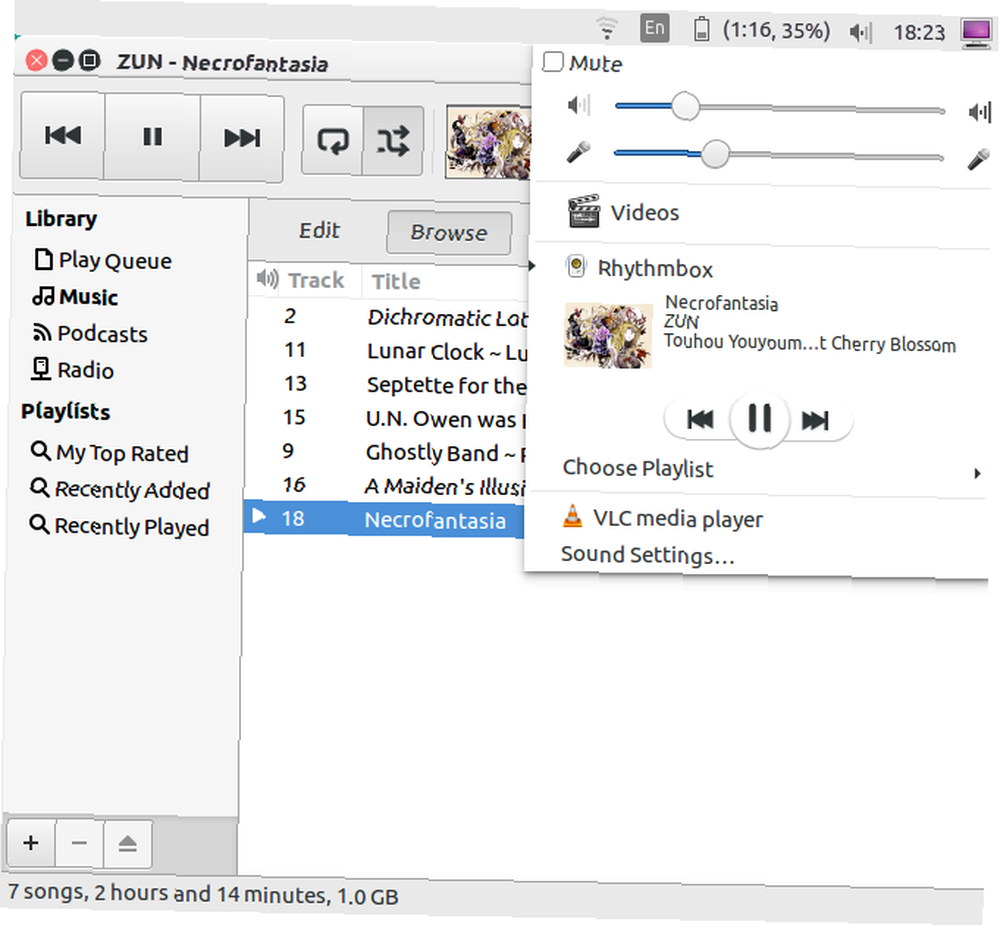
Dette design giver mening. Videoafspillere er en visuel oplevelse, så at kontrollere dem fra skrivebordet uden at se på indholdet ødelægger deres formål. MPRIS har den ekstra fordel ved at lave medienøgler, såsom dem på Macbooks, fungerer på tværs af alle spillere. Du kan bruge dem som et praktisk alternativ.
Kanel
Ligesom Unity, krydder Cinnamon-skrivebordet dine kanel-temaer - Det er nemt! Krydre dine kanel-temaer - Det er nemt! Nogensinde ønsket at tilpasse dit Linux-skrivebord, men kunne bare ikke finde det ene perfekte tema? Hvis Kanel er dit nuværende skrivebordsmiljø, er det let at lære at oprette dit eget tema. har sin MPRIS-support indbygget direkte i sin lydapplet. På samme måde får du også muligheden for at åbne den valgte medieafspiller fra skrivebordets lydstyrke menu.

Der er dog nogle få (hovedsageligt kosmetiske) forskelle. Hvis du nyder større albumkunst 7 websteder til at søge efter den perfekte albumomslagskunst 7 websteder for at søge efter den perfekte albumomslagskunst, kan du måske lide den måde, Cinnamon går på med at præsentere din musik sammenlignet med Unity. Appletmenuen giver dig også en måde at lukke din medieafspiller på - dette er mere en funktion til dedikerede musikafspillere. Generelt minimerer musikafspillere sig selv, når de er lukkede, så dette giver dig en sikker måde at dræbe dem på.
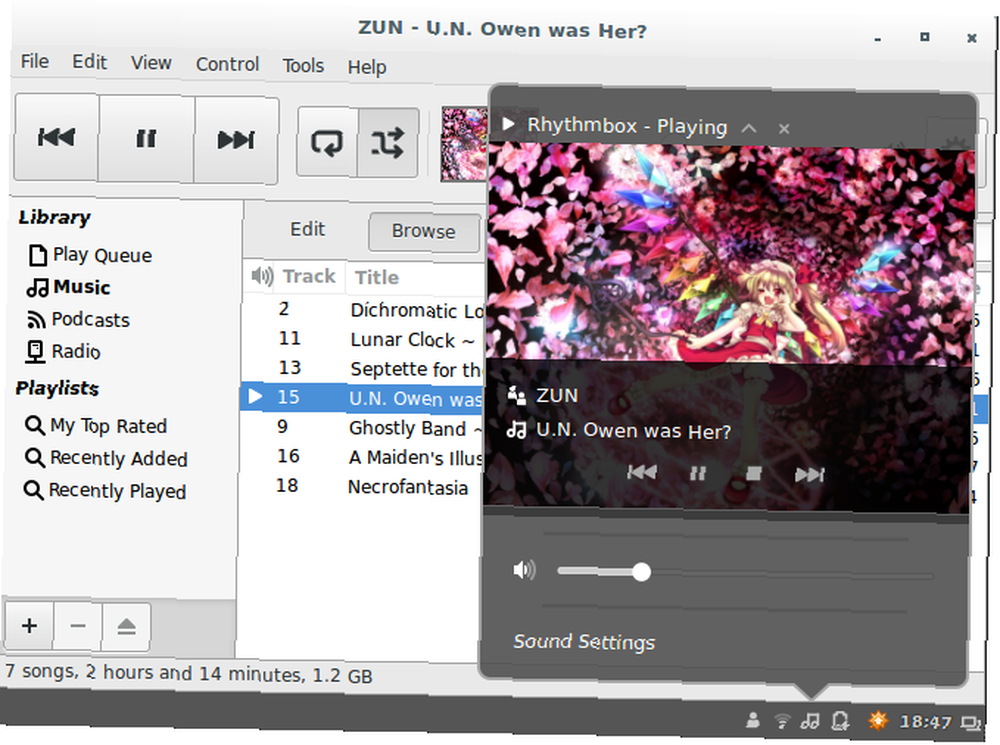
Avanceret integration i GNOME
I øjeblikket er GNOME-skrivebordet GNOME forklaret: Et kig på en af Linux mest populære desktops GNOME forklaret: Et kig på et af Linuxs mest populære desktops Du er interesseret i Linux, og du er stødt på "GNOME", et forkortelse for GNU Netværksobjektmodelmiljø. GNOME er en af de mest populære open source-grænseflader, men hvad betyder det? har kun grundlæggende MPRIS-integration: kontrol af medienøglen. For at få noget mere avanceret end dette skal du downloade en GNOME shell-udvidelse kaldet Medieafspillerindikator. Du kan installere det ved at følge dette link.
Sørg for at åbne den med Firefox eller GNOMEs standardwebbrowser! Dette giver dig mulighed for at installere udvidelsen gennem websiden (i form af en stor ON / OFF-knap). Hvis du bruger Firefox, husk at aktivere plug-in til Gnome Shell Integration!
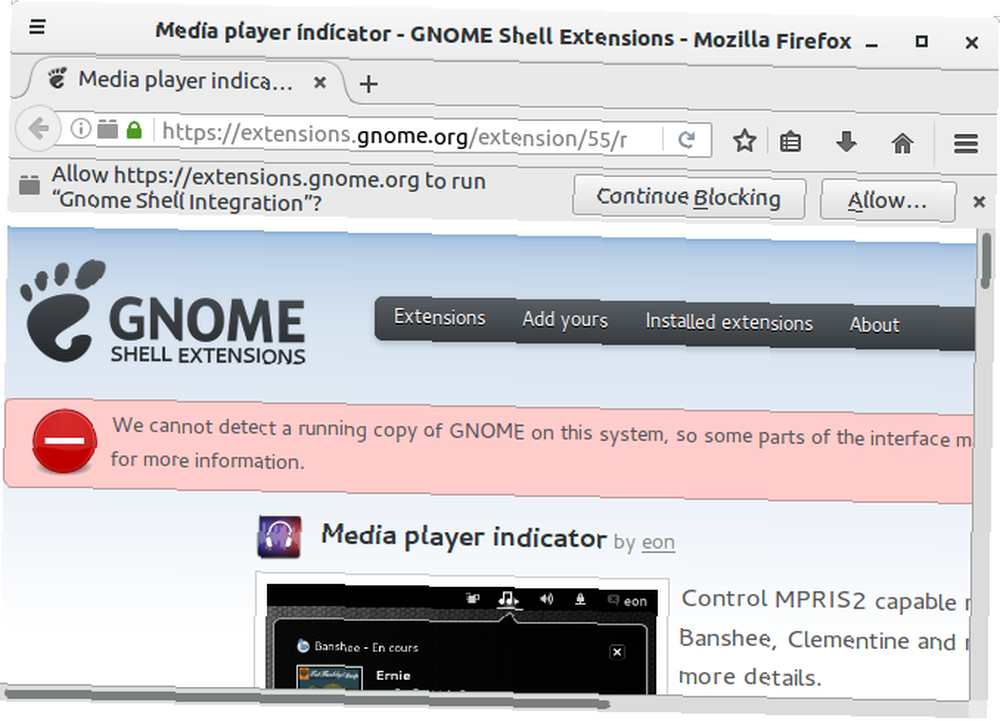
Når du har installeret denne udvidelse, vises den i din systemmenu, når du har åbnet en MPRIS-kompatibel medieafspiller. Ligesom Plasma desktop-widgeten kan du kontrollere afspilning fra den.
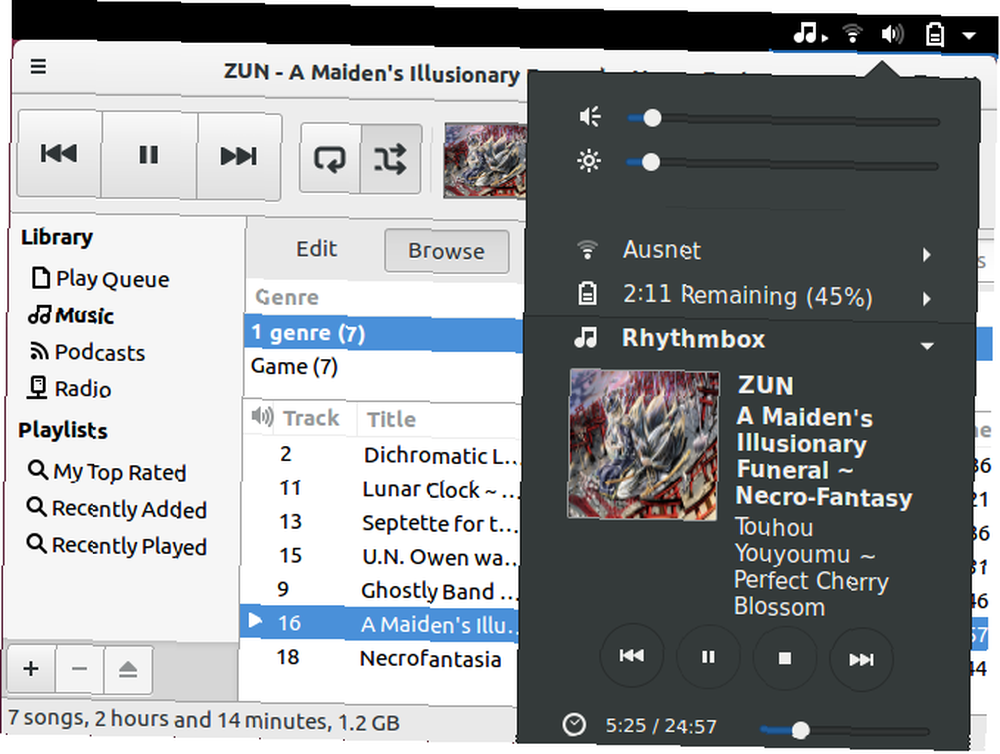
Med GNOME Tweak-værktøjet Konfigurer dit Gnome 3-skrivebord Med Gnome Tweak-værktøjet Konfigurer dit Gnome 3-skrivebord med Gnome Tweak-værktøjet Der er ikke nøjagtigt en bazillion forskellige tilpasningsmuligheder til næsten alt, da GNOME 3 / Shell stadig er relativt ny. Hvis du er en af de mennesker, der ikke kan stå GNOME 3, så længe du ikke kan ... installeret, kan du også tilpasse udvidelsens opførsel. For eksempel er der en mulighed for at justere medieafspillerens lydstyrkeniveauer. Du kan endda gøre udvidelsen vedvarende, så den forbliver i din systemmenu, selv uden en MPRIS-kompatibel afspiller åben.
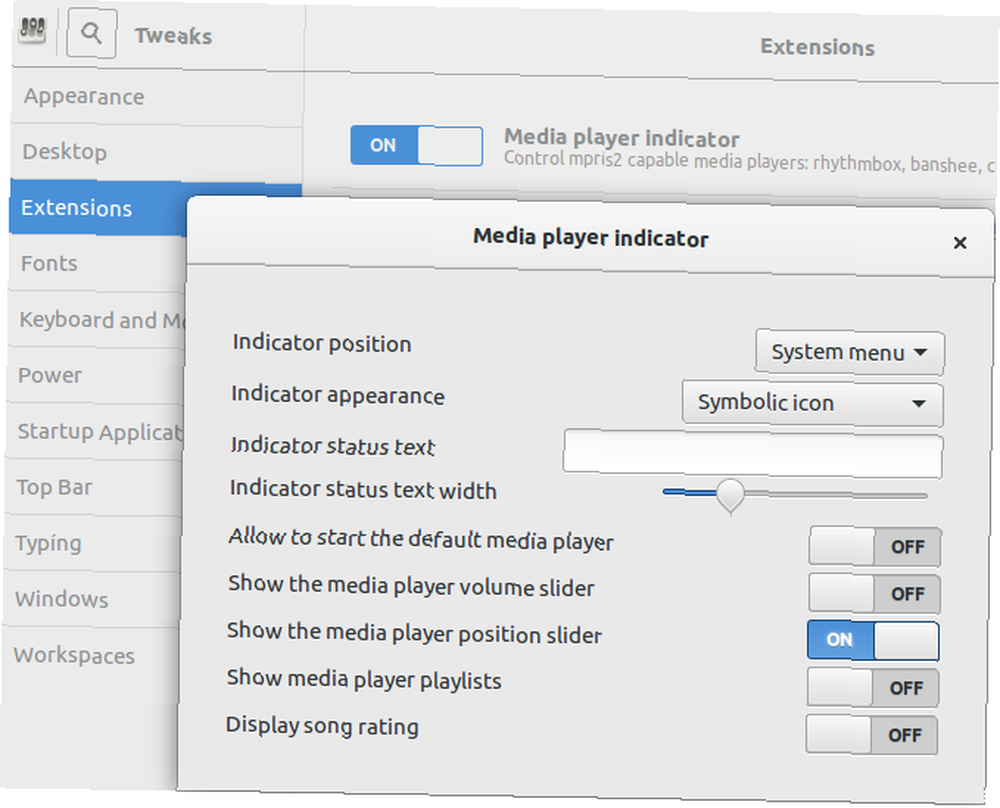
Brug af MPRIS med XFCE
At være et letvægtsskrivebord Det bedste magre Linux-skrivebordsmiljø: LXDE vs. Xfce vs. MATE Det bedste magre Linux skrivebordsmiljø: LXDE vs. Xfce vs. MATE At finpudse dit valg af Linux-skrivebordsmiljø kan gøre tingene meget hurtigere. Her ser vi på tre muligheder: LXQt, Xfce og MATE. , skal du installere en medieafspillercontroller til XFCE for at få det til at fungere. Dette kommer i form af et XFCE panel plugin kaldet xfce4-soundmenu-plugin. For at få det, skal du tilføje et PPA-arkiv fra Xubuntu-teamet, der indeholder programmet. Indtast disse kommandoer for at gøre det:
sudo add-apt-repository ppa: xubuntu-dev / extras sudo apt-get-opdatering sudo apt-get installere xfce4-soundmenu-plugin I fremtiden behøver du muligvis ikke engang at gøre dette. Programmerne i dem kan integreres i Ubuntu's repository.
Tilføjelse af plugin
Selv efter installation af plugin skal du stadig føje det til et af XFCEs paneler. For at gøre dette skal du åbne Panelindstillinger ved at indtaste denne linje i din terminal:
xfce4-panel -p 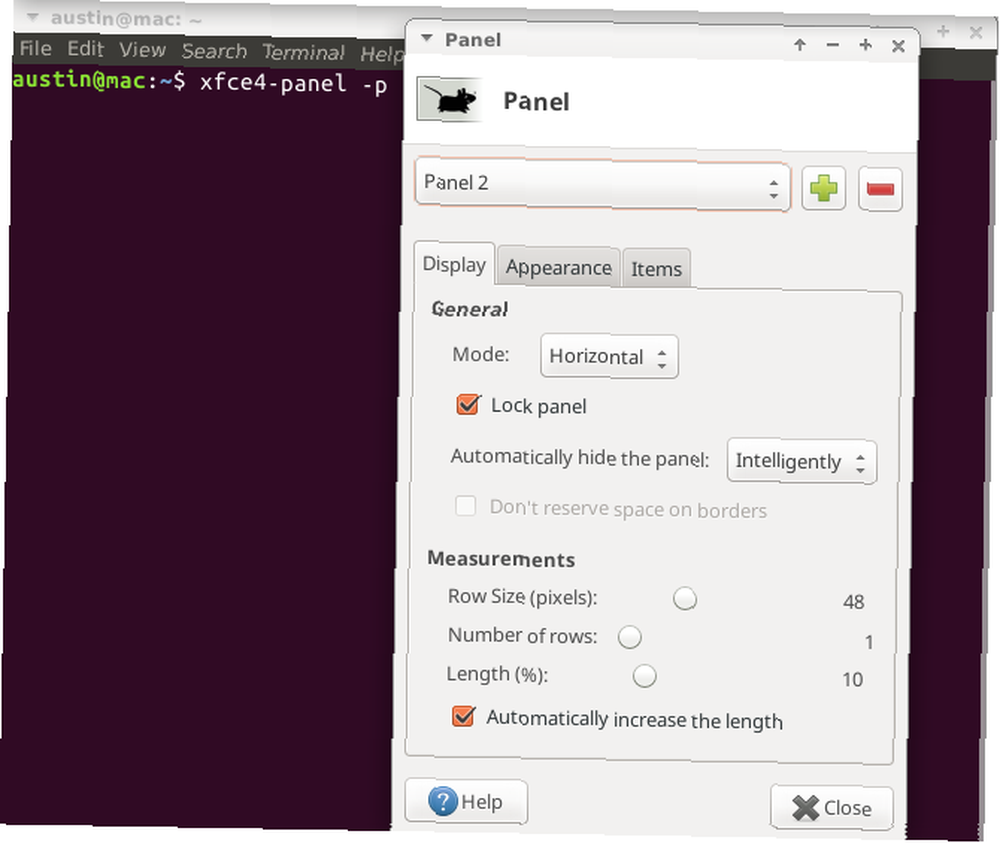
Når du har gjort dette, skal du gå til Elementer fanen, og klik på Plus skilt. Du bliver mødt med en liste over plugins, du kan tilføje til dit panel. Hvis du ruller ned i nærheden af bunden, finder du en post kaldet Lydmenu Plugin. Når du har valgt det, skal du trykke på Tilføje -knappen, og den vises i et af dine paneler.
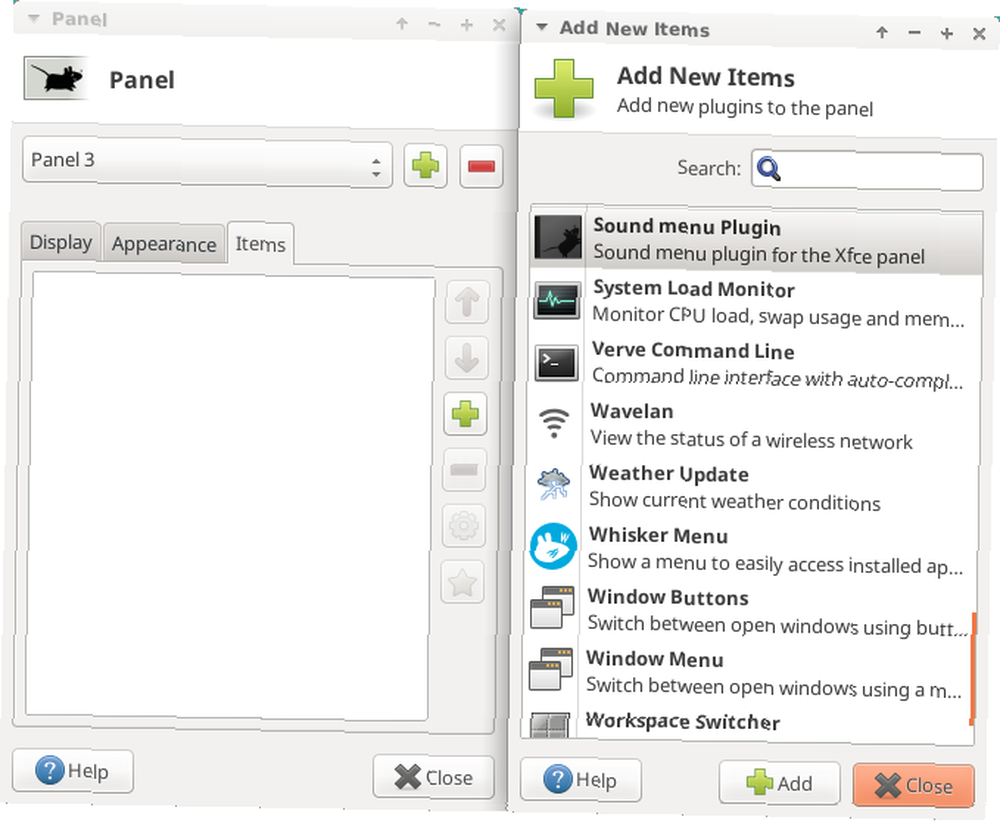
Konfiguration af plugin
For at få controlleren til at fungere, skal du først justere den lidt. Højreklik på plugin og vælg Ejendomme dialog. Dette åbner et konfigurationsvindue.
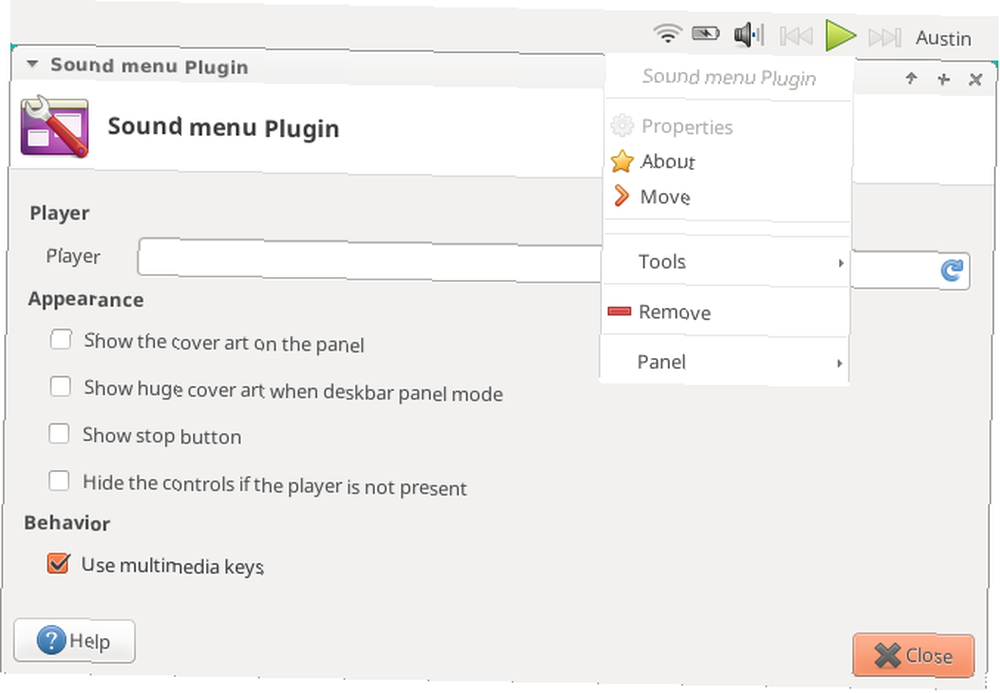
Du er nødt til at fortælle XFCEs XFCE: Dit lette, hurtige, fuldt fledede Linux Desktop XFCE: Dit lette, hurtige, fuldt fledede Linux Desktop Så vidt Linux går er tilpasning konge. Ikke kun det, men tilpasningsmulighederne er så store, at det måske får dit hoved til at dreje. Jeg har tidligere nævnt forskellene mellem de store desktopmiljøer ... lydmenu, hvad du vil have den til at kontrollere. Hvis du ikke gør dette, fungerer det ikke! Åbn først den valgte medieafspiller. Klik derefter på Opdater knappen i Spiller tekstboks. Dette søger automatisk efter åbne medieafspillere.
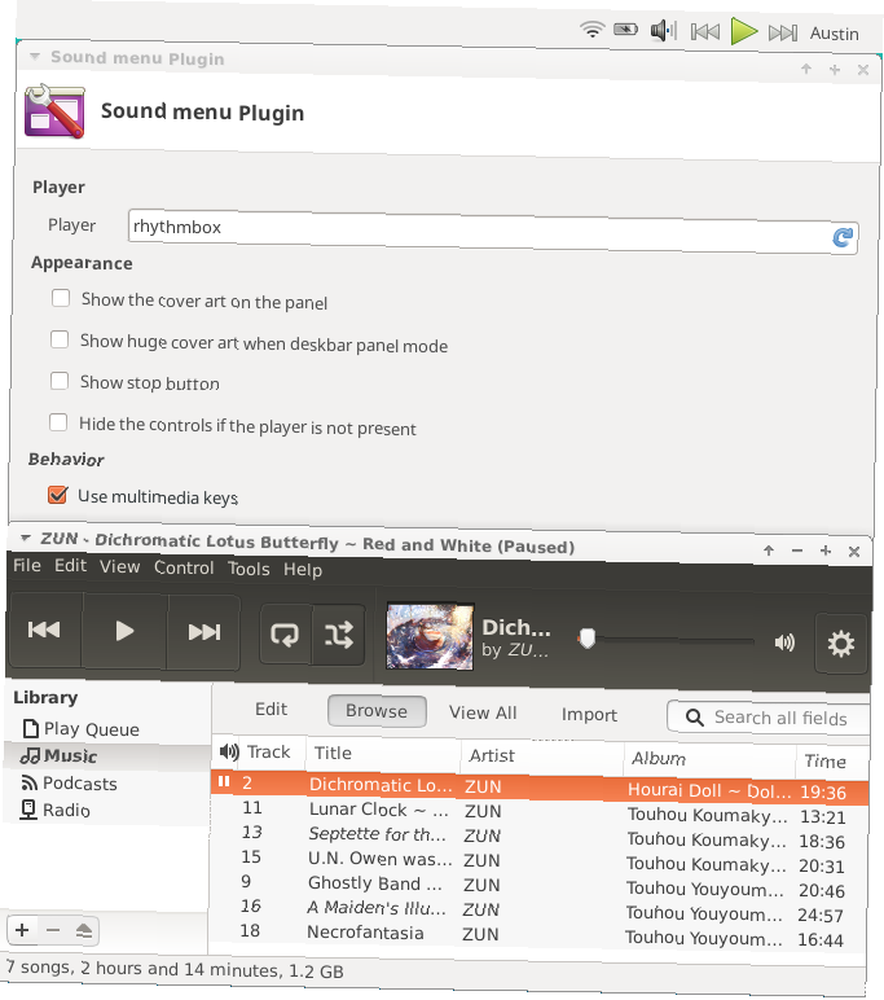
En ting du måske kan lide ved denne opsætning er, at du kan flytte controlleren rundt i modsætning til andre desktopmiljøer. Der er meget, du kan tilpasse plugin til også at gøre. For eksempel placerede jeg plugin i et nyt (udvidet) sidepanel og lod det vise albumgrafik.
En anden nyttig ting, jeg fandt, var, at højttalerikonet ikke var til visning: Jeg kunne kontrollere lydstyrken fra det ved at rulle op og ned over det.
Andre desktops?
Hvis du bruger en ekstremt let desktopopsætning, f.eks. Openbox Need A Fresh Desktop Environment til Linux? Prøv Openbox eller xmonad Brug for et frisk skrivebordsmiljø til Linux? Prøv Openbox eller xmonad, din integration vil være begrænset til din medieafspiller nøgler (som GNOME uden det ekstra plugin). Dette kan også fungere som et alternativ for folk, der ikke ønsker avancerede integrationsfunktioner. Desværre er dette ikke en mulighed for desktops, der tæt integrerer deres controllere, såsom Unity og Cinnamon.
For at opnå dette skal du bruge et kommandolinjeværktøj kaldet Playerctl. For Ubuntu / Mint-brugere kan du downloade DEB fil / program herfra. Installation skal være let som dobbeltklik på download.
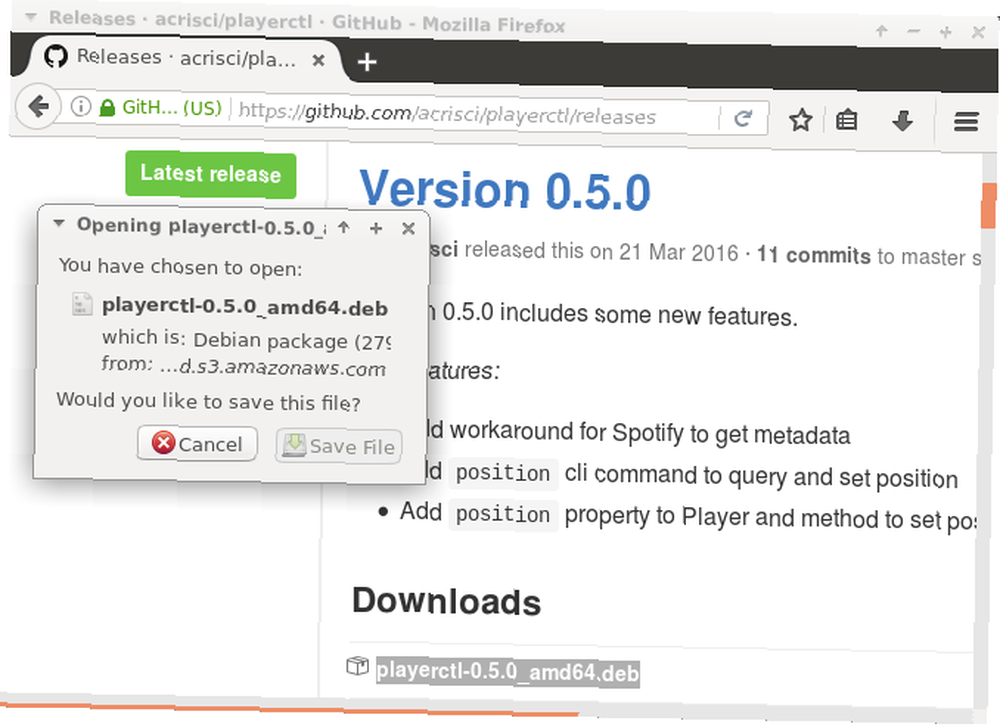
Dette værktøj forsøger automatisk at kontrollere enhver medieafspiller, der understøtter MPRIS ved hjælp af terminalkommandoer. Efter alle kommandoer foregår ordet playerctl, efterfulgt af en kommando, som sådan:
playerctl pause | play | play-pause | næste | forrige Hvis du vil bruge programmet til mere, skal du indtaste i playerctl -hjælp for at se, hvad det ellers kan gøre.
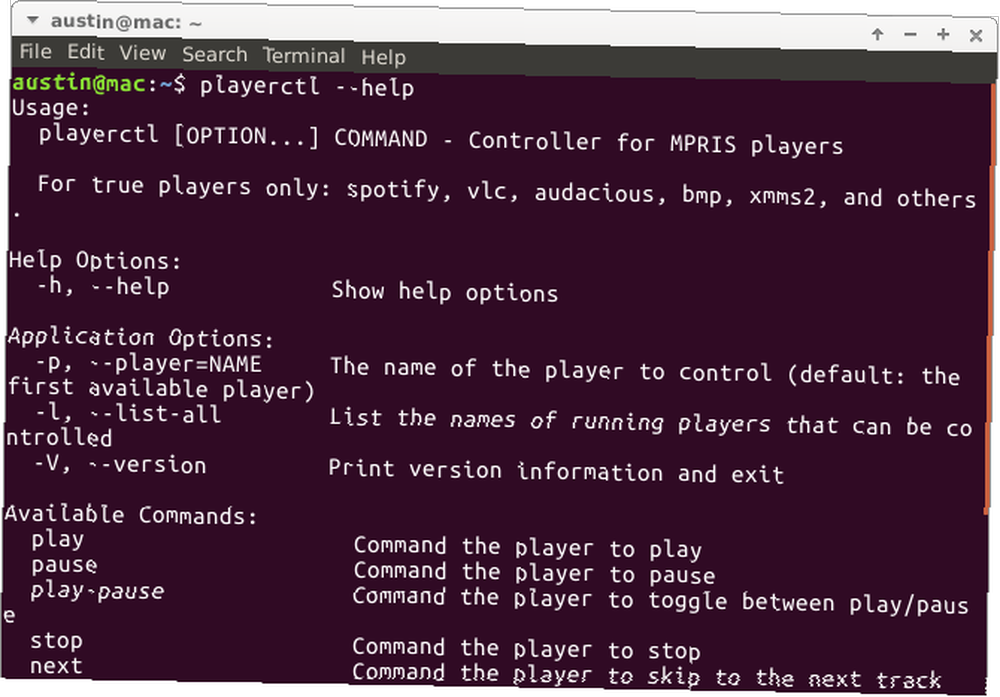
Dette er dog ikke en ideel måde at kontrollere en medieafspiller på. I stedet opretter du tastaturgenveje, der udfører disse handlinger, som det ses nedenfor.
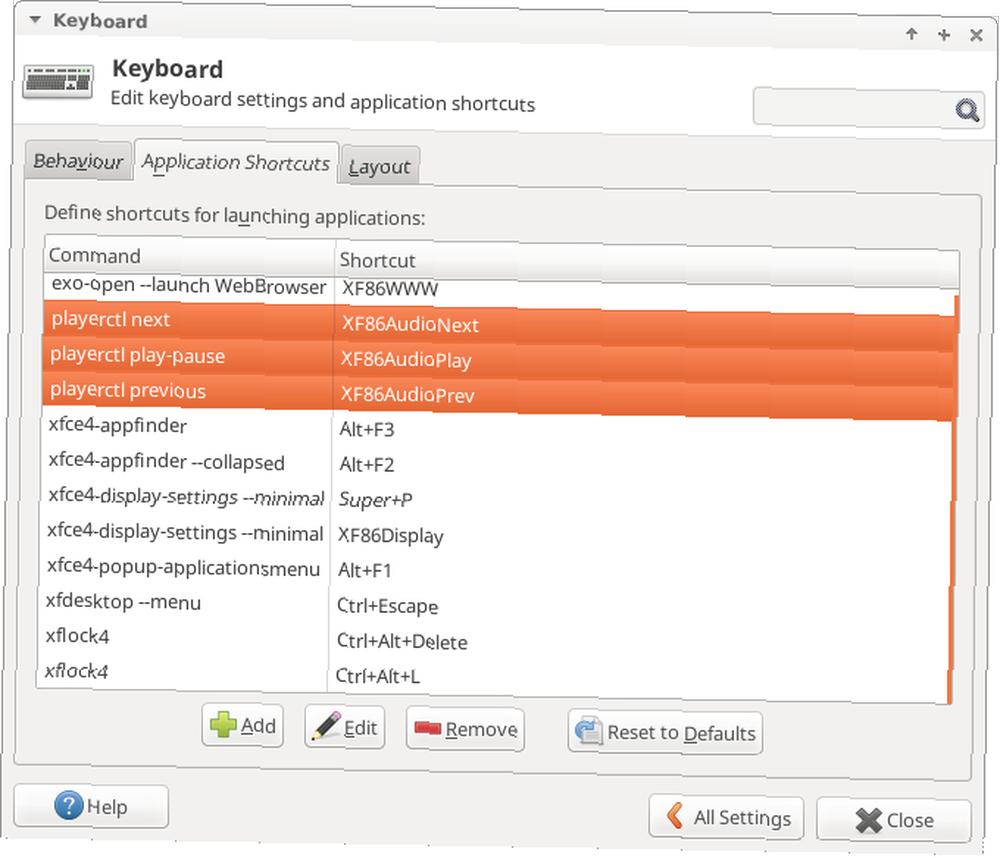
For meget lette desktops skal du muligvis manuelt indtaste, i hvilke genveje, der sparer tid med 20 Linux-tastaturgenveje GNOME, KDE og Unity. Spar tid med 20 Linux-tastaturgenveje. GNOME, KDE og Unity. Du ved om Windows-tastaturgenveje, men har bare migreret, undrer du dig "hvad med Linux?" Nå, prøv disse 20 fantastiske genveje til tre af de mest populære Linux-skrivebordsmiljøer: GNOME, KDE og Unity. du gerne vil bruge. For sådanne systemer, her nogle tastatursymboler, du muligvis har brug for:
- XF86AudioPlay
- XF86AudioPause
- XF86AudioNext
- XF86AudioPrev
Disse symboler passer til kommandoer der playerctl har. De fleste desktops giver dig bare mulighed for at trykke på dine medietaster for at kortlægge dem til en kommando - hurtig og enkel.
Nyd sømløs kontrol!
Selvom det muligvis ikke er en af de mest prangende dele af skrivebordet, gør integration med en medieafspiller hele oplevelsen så meget bedre. Ja, det er muligvis ikke nødvendigt, men sammensat med mange andre ting, det viser, hvor fantastisk Linux kan være.
Hvilke funktioner elsker du ved dit Linux-skrivebord?
Billedkredit: natrot via Shutterstock.com











